
أجهزة Mac هي أجهزة كمبيوتر سهلة الاستخدام ولا تتطلب الكثير من الصيانة ، لكن هذا لا يعني أنك تنسى تمامًا معداتكلأنه بمرور الوقت ، تتراكم بعض الأخطاء وبعض الأخطاء بشكل حتمي مما قد يؤثر على الأداء باتباع هذه التوصيات البسيطة للغاية ، لن تواجهك أدنى مشكلة وستتمكن من الاستمتاع بجهاز Mac الخاص بك في اليوم الأول الذي أخرجته فيه من الصندوق.
فائدة القرص
ضمن التطبيقات> الأدوات ، لدينا تطبيق مفيد جدًا لكل ما يتعلق بمحركات الأقراص المتصلة بجهاز Mac الخاص بنا. يعد تنسيق القرص وتقسيمه أمرًا بسيطًا للغاية مع هذا التطبيق ، ولكن ما يهمنا اليوم هو كيف يمكننا أداء مهام الصيانة على جهاز Mac الخاص بنا: إصلاح الأعطال والأذونات.
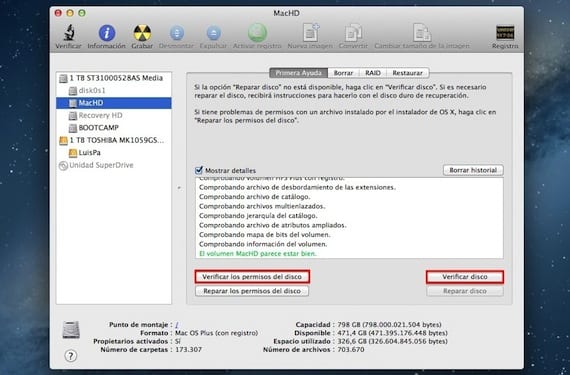
قم بالوصول إلى التطبيق وحدد محرك الأقراص الثابتة حيث تم تثبيت نظام التشغيل لديك. سترى أن لديك أزرار "التحقق من أذونات القرص" و "التحقق من القرص" نشطة. اضغط على أحدهما والآخر للتحقق من محرك الأقراص الثابتة. في حالة وجود أخطاء ، قم بإصلاحها مع الأزرار الموجودة أدناه.
التحديثات
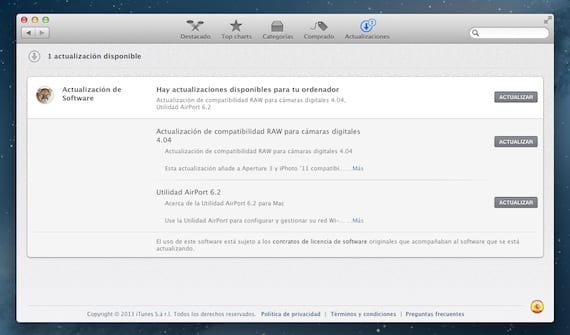
العديد من تحديثات النظام عبارة عن إصلاحات للأخطاء ، وأحيانًا ليست مهمة جدًا ، ولكنها في بعض الأحيان عيوب أمنية خطيرة. اما الطريقة، يُنصح دائمًا بتحديث نظامنا إلى أحدث إصدار متاح بجميع مكوناته. يجعل Mountain Lion عملك أسهل كثيرًا من خلال إخطارك عند توفر تحديثات النظام. إذا كنت تريد التحقق من ذلك يدويًا ، فانتقل إلى Mac App Store وانقر فوق علامة التبويب "التحديثات".
تنظيف القرص الصلب الخاص بك
هناك العديد من التطبيقات التي تؤدي مهام الصيانة على القرص الصلب الخاص بك ، حذف الملفات عديمة الفائدة وكل ما يفعلونه هو شغل مساحة. من بين كل ذلك ، فإن التطبيق المفضل لدي هو CleanMyMac ، وهو تطبيق يمكنك تنزيله وتجربته مجانًا ، وإذا أقنعك ، فادفع 29,95 يورو مقابل ترخيص مدى الحياة.

CleanMyMac يسمح لك بشكل حدسي بحذف كل تلك الملفات الزائدة. يقوم بتشغيل فحص ، ويخبرك مقدار المساحة التي يمكن إزالتها ، ويزيلها عند النقر فوق تنظيف. بالإضافة إلى ذلك ، التطبيق يسمح لك بإلغاء تثبيت التطبيقات عن طريق سحبها إلى نافذتها، دون ترك أي أثر للتطبيق الذي تم إلغاء تثبيته. بالنسبة لي ، أحد الأساسيات على جهاز Mac الخاص بي.
مزيد من المعلومات - تم تحديث Adobe Flash Player لنظام التشغيل OS X
لقد قمت بتنزيل النسخة التجريبية وقالت لي: "بقي لديك 500 ميغا بايت للحذف" حاولت استخدامه رغم أنه كان 500 ميغا بايت ، وكان ذلك مستحيلاً ، لقد طلبت النسخة المدفوعة. أسأل: كيف عرفت أنه يعمل فعلاً وظيفتها؟ التطبيق إذا النسخة التجريبية لا تفعل شيئا؟
من أين قمت بتنزيل التطبيق المصاحب؟ لقد قمت بتنزيله للتو من الموقع الرسمي والنسخة التجريبية تعمل بشكل صحيح. هنا هو الرابط لتنزيل الرفيق http://macpaw.com/download/cleanmymac
لقد اشتريتها لفترة طويلة
مرسل من الايفون الخاص بي
في 10/02/2013 ، في الساعة 14:37 مساءً ، كتب Disqus:
[صورة: DISQUS]
الاختبار عديم الفائدة 500 ميغا بايت هو الحد الأقصى